Visão geral dos perfis de portas
Os perfis de porta oferecem uma maneira conveniente de provisionar interfaces de switch manual ou automaticamente. A Mist oferece suporte aos dois tipos de perfis de porta a seguir com base em como um perfil é atribuído a uma porta:
-
Perfis de porta estáticos — Um perfil de porta estático é o perfil que é atribuído manualmente a uma porta de switch específica. Esses perfis são usados para provisionamento estático de portas de switch.
-
Perfis dinâmicos de porta — perfis dinâmicos de porta ajudam a porta do switch a detectar o dispositivo conectado a ele usando as regras de atribuição de porta configuradas e atribuem um perfil de correspondência à porta dinamicamente. Perfis dinâmicos de porta são usados para autoprovisionamento de portas de switch (portas incolores).
- Perfis de porta definidos pelo sistema — Por padrão, a Juniper Mist fornece perfis de porta definidos por sistema que estão pré-configurados para você. Eles funcionam da mesma maneira que os perfis de porta regulares, exceto que estes estão disponíveis para você usar se você não quiser configurar o seu próprio. Os perfis de porta definidos pelo sistema fornecidos pela Mist são os seguintes: ap, iot, uplink, default e desativados.
Perfis de portas estáticas
A atribuição do perfil da porta estática envolve duas etapas — configurar um perfil de porta e atribuí-lo manualmente a uma porta de switch específica. Você pode configurar perfis de porta a partir do azulejo de perfis de porta no modelo do switch ou na página de detalhes do switch. Você pode atribuir manualmente o perfil a uma porta a partir da guia Configuração de Porta na seção de Switches selecionados do modelo do switch ou na seção de configuração de portas na página de detalhes do switch.
Port profiles provide a convenient way to manually or automatically provision EX switch interfaces. Going into the EX4300, we'll first create VLANs. We'll make a camera network with VLAN ID 30 and an IoT network with VLAN ID 29.
You can create as many networks as needed. You can create the profiles, for example, a camera, and map it to the camera network that we just created. Customize the settings as desired, such as PoE and STP.
We'll repeat this process to create profiles for a corporate device enabling 802.1x authentication, an IoT device configured with PoE, and an access point configured as a trunk port. It's very simple to modify profiles to meet your specific requirements. Then we go into the port configuration section to associate the configurations with port profiles.
Here we map ports 1 through 5 to be with an AP profile, ports 6 through 10 with a corporate device profile, ports 11 through 15 with IoT profiles, and ports 16 to 20 with the camera profile. This is how to create port profiles. We can also create port aggregation uplinks to be associated with the appropriate profiles.
When you save all of your changes, this pushes the configuration to the particular switch. This covers how EX switches are manually provisioned with port profiles from the Juniper MIST Cloud.
Perfis dinâmicos de portas
Os perfis dinâmicos de porta permitem que você configure regras para atribuir dinamicamente perfis de porta a uma interface. Quando um usuário conecta um dispositivo cliente a uma porta de switch com configuração dinâmica de perfil, o switch identifica o dispositivo e atribui um perfil de porta adequado à porta. O perfil dinâmico de porta utiliza um conjunto de propriedades de dispositivo do dispositivo cliente para associar automaticamente uma porta pré-configurada e uma configuração de rede à interface. Você pode configurar um perfil dinâmico de porta com base nos diversos parâmetros, como nome LLDP e endereço MAC.
A configuração dinâmica das portas envolve duas etapas:
- Configure regras para atribuir perfis de porta dinamicamente. Aqui está um exemplo de uma regra que atribui automaticamente o perfil de porta 'AP' a um MIST AP. De acordo com essa regra, quando a porta identifica um dispositivo com um ID de chassi que começa com D4:20:B0, ele atribui o perfil 'AP' ao dispositivo conectado.
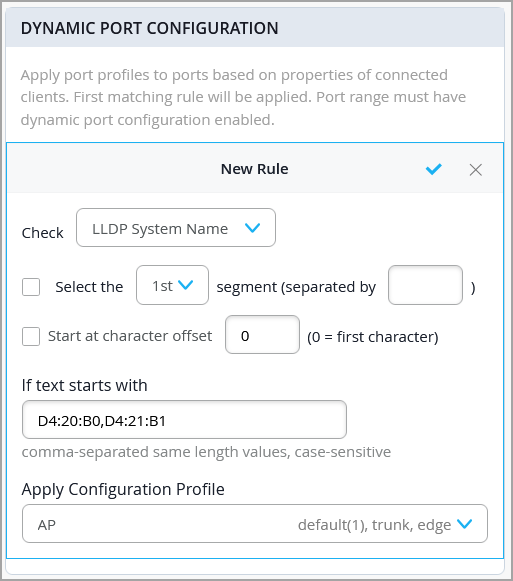
Para obter mais informações, veja a etapa de configuração dinâmica de portas na configuração de switches.
Especifique as portas que você deseja funcionar como portas dinâmicas. Você pode fazer isso selecionando a caixa de verificação ativar configuração dinâmica na guia configuração de porta na seção Desembasamento de switches selecionados do modelo do switch. Você também pode fazer isso no nível do switch, a partir da seção de configuração de portas na página de detalhes do switch.
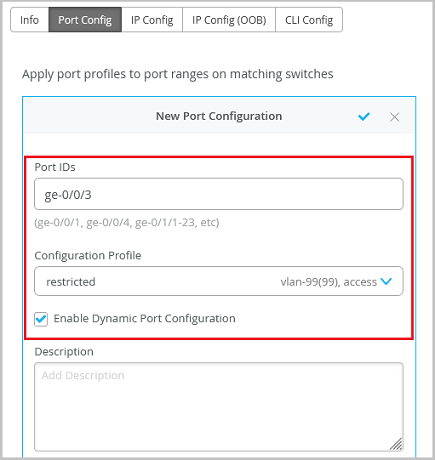
Recomendamos que você crie um perfil de rede restrito que possa ser atribuído a dispositivos desconhecidos quando conectados às portas do switch habilitados com configuração dinâmica de porta. No exemplo acima, a porta é habilitada com configuração dinâmica de porta e é atribuída com uma VLAN restrita. Neste caso, se o dispositivo conectado não corresponder aos atributos dinâmicos de perfil, ele será colocado em uma VLAN restrita, como um VLAN não roteável ou um VLAN convidado.
Certifique-se de que o VLAN padrão ou restrito usado na configuração dinâmica de portas não tenha um servidor DHCP ativo em execução. Caso contrário, você pode encontrar problemas de endereço IP obsoletos em determinados dispositivos legados.
Veja configurar switches para obter mais informações sobre como configurar perfis de porta.
Wired Assurance offers dynamic port profiles, so you can simply plug in your device and it will automatically be assigned the appropriate profile. This is also referred to as the provisioning of colorless ports. In this example, we have a Juniper AP assigned to port 5. We also created a port profile called Minimal Access that has access to a guest network on VLAN 99.
Based on what the devices identify themselves as, we can create rules to assign profiles. We'll use the LLDP chassis ID to identify the device, and if it starts with the octet D420B0, it will be given the AP12 profile. So what we just did is set the dynamic profile assignment for port 5. If the wired device does not register as an AP12, then it will get the Minimal Access profile.
If it shows as an AP12, then it gets the AP12 profile. To verify that the port was assigned the right profile, take a look at the switch events log. You can see that the AP12 profile was correctly identified and automatically applied to port 5. Dynamic port profiles are not just limited to Juniper devices alone.
Anything based on LLDP or RADIUS name also falls under the domain of dynamic port profiles. This means that the days of manually assigning profiles to ports or even a range of ports are no longer necessary.
Melhores práticas na configuração de portas
Aqui estão algumas recomendações para que suas portas de switch trabalhem perfeitamente com os Mist APs:
-
Em uma porta de tronco, podar todas as VLANs indesejadas. Apenas as VLANs necessárias (com base na configuração da WLAN) devem estar na porta. Como os APs não economizam a configuração por padrão, os APs devem ser capazes de obter o endereço IP na VLAN nativa para se conectar à nuvem e se configurar.
-
Não recomendamos segurança de porta (limite de endereço MAC), exceto no caso de todas as WLANs serem tuneladas.
-
Sinta-se à vontade para habilitar o guarda BPDU, já que as BPDUs normalmente não são conectadas da rede sem fio à conexão com fio em um AP a menos que seja uma base de malha. AS BPDUs são mensagens de dados que são trocadas entre os switches dentro de uma LAN estendida que usa uma topologia de protocolo de árvores de abrangência. Os pacotes de BPDU contêm informações sobre portas, endereços, prioridades e custos e garantem que os dados acabem para onde se pretendia ir.
Aqui está uma configuração de porta de amostra para um switch Da Série EX da Juniper. Essa configuração pressupõe a existência de uma VLAN de gerenciamento dedicada, uma VLAN da equipe e uma VLAN convidada.
interfaces {
ge-0/0/0 {
native-vlan-id 100;
unit 0 {
family ethernet-switching {
interface-mode trunk;
vlan {
members [ management staff guest ];
}
}
}
}
}
vlans {
guest {
vlan-id 667;
}
staff {
vlan-id 200;
}
management {
vlan-id 100;
l3-interface irb.100;
}
}
O exemplo a seguir mostra como definir um endereço IP na VLAN de gerenciamento de um switch (10.10.100.50/24) para ser acessível a partir de outras redes (gateway de 10.10.100.1).
interfaces {
ge-0/0/0 {
unit 0 {
family ethernet-switching {
port-mode trunk;
vlan {
members [ management staff guest ];
}
native-vlan-id 100;
}
}
}
vlan {
unit 100 {
family inet {
address 10.10.100.50/24;
}
}
}
}
routing-options {
static {
route 0.0.0.0/0 next-hop 10.10.100.1;
}
}
vlans {
guest {
vlan-id 667;
}
staff {
vlan-id 200;
}
management {
vlan-id 100;
l3-interface vlan.100;
}
}
Para os switches EX da Juniper, recomendamos que você inclua o endereço de gerenciamento do seu switch na configuração LLDP.
Neste exemplo, o VLAN 100 é usado para gerenciamento, e o mesmo é anunciado em LLDP.
A configuração da amostra a seguir é mostrada no modo de conjunto.
set interfaces irb unit 400 family inet address 10.33.1.110/24 set routing-options static route 0.0.0.0/0 next-hop 10.33.1.1 set routing-options static route 0.0.0.0/0 no-resolve set protocols lldp management-address 10.33.1.110 set protocols lldp port-id-subtype interface-name set protocols lldp interface all set protocols lldp-med interface all
Perfis de porta definidos pelo sistema
Os perfis de porta definidos pelo sistema são perfis de porta integrados ao portal Mist e estão disponíveis para você usar se não quiser configurar seus próprios perfis de porta. Estas são pré-configuradas para você, portanto, não há nenhuma configuração necessária para que você possa usá-las. Você pode, no entanto, excluir esses perfis de porta definidos pelo sistema. Essa funcionalidade só está disponível no nível de configuração dos Modelos de Switch.
As etapas a seguir descrevem como excluir um perfil de porta definido pelo sistema.
A capacidade de excluir um perfil de porta definido pelo sistema só se aplica aos perfis de portas ap, iot e uplink.
- Do portal Mist, navegue até modelos de switches da Organização >.
- Selecione o modelo de switch apropriado.
- Selecione o perfil de porta definido pelo sistema que deseja excluir (ap, iot ou uplink).
- Selecione o ícone trashcan no canto superior esquerdo da configuração editar o perfil da porta .
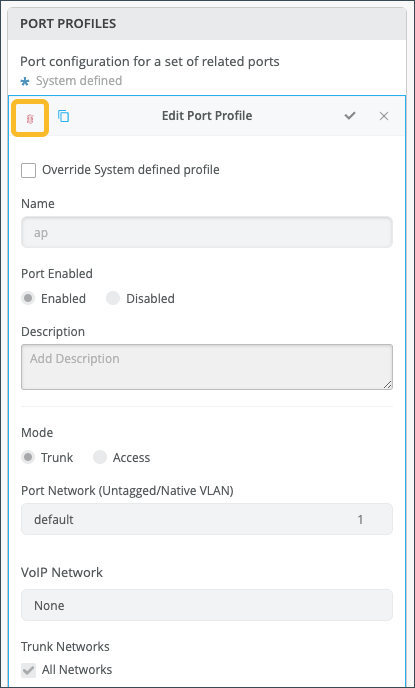
- Um aviso aparecerá informando que a ação de exclusão é permanente. Você não poderá recuperar o perfil da porta uma vez excluído. Insira o nome do perfil da porta e selecione Delete.
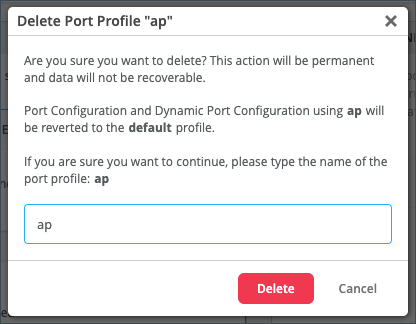 Nota: Se você excluir os perfis de porta definidos pelo sistema ap, iot ou uplink, qualquer referência a esses perfis no site ou no nível do dispositivo será revertida para o perfil padrão (configurações de portas ou perfis de portas dinâmicas).Nota: Se você criar seu próprio perfil de porta e nomeá-lo como "ap", "iot" ou "uplink" (depois de ter excluído os perfis de porta definidos pelo sistema) ele será tratado como qualquer outro perfil de porta definido pelo usuário.
Nota: Se você excluir os perfis de porta definidos pelo sistema ap, iot ou uplink, qualquer referência a esses perfis no site ou no nível do dispositivo será revertida para o perfil padrão (configurações de portas ou perfis de portas dinâmicas).Nota: Se você criar seu próprio perfil de porta e nomeá-lo como "ap", "iot" ou "uplink" (depois de ter excluído os perfis de porta definidos pelo sistema) ele será tratado como qualquer outro perfil de porta definido pelo usuário.
